Fortunatamente, con l’invenzione di strumenti come Ansible, il processo di automazione dell’installazione e della configurazione del server, in particolare delle nuove macchine, è diventato snello ed efficiente. Ciò elimina anche la possibilità di errori umani durante la configurazione di nuovi sistemi.
In questo tutorial impareremo come utilizzare Ansible per automatizzare il processo di configurazione di un nuovo server Debian e installare facilmente Docker.
Requisiti:
Prima di procedere è necessario assicurarsi di disporre di quanto segue:
- Un sistema target basato su Debian
- Un controller Ansible con gli host del sistema di destinazione già configurati
- Nozioni di base sulla scrittura e l'esecuzione di playbook Ansible
- Autorizzazioni sufficienti sul computer di destinazione
NOTA: questo tutorial non copre le nozioni di base di Docker o Ansible. È necessario assicurarsi di avere entrambi questi strumenti configurati nel computer host prima di procedere.
Passaggio 1: preparare il Playbook
Il primo passaggio consiste nel creare un file in cui archiviare la definizione del playbook. Per universalità, chiamiamo il file “playbook.yml” nella directory di lavoro corrente. Sentiti libero di scegliere qualsiasi directory e nome file che ritieni appropriati per il tuo progetto.
$ cd /home/gratuito
$ tocca playbook.yml
Scriviamo tutte le nostre attività Ansible in questo file playbook e le eseguiamo al completamento. Un playbook Ansible è una piccola unità di lavoro che possiamo automatizzare utilizzando Ansible.
Una volta creato, aggiungi le seguenti voci al file del playbook:
---
- host : Tutto
diventare : VERO
Le dichiarazioni fornite sono molto universali nei playbook Ansible. La prima direttiva indica ad Ansible quali host desideriamo prendere di mira. Dovrebbe essere facile da capire se sai come configurare gli host Ansible.
Poiché nell'inventario Ansible è presente un solo host, prendiamo come target tutti gli host nel playbook.
L'ultimo blocco dice ad Ansible che desideriamo eseguire tutti i comandi definiti nel playbook come root. Questo è essenziale poiché installeremo i pacchetti sul computer di destinazione.
Passaggio 2: installare i pacchetti richiesti
Il passo successivo è dire ad Ansible di installare gli strumenti necessari per installare ed eseguire Docker su un sistema Debian. In questo caso utilizziamo il modulo “apt” fornito dagli strumenti Ansible Unix. Puoi consultare il nostro tutorial su Ansible “apt” per saperne di più.
Aggiungi le seguenti voci al file del playbook:
- nome : Installa i pacchetti richiestiadatto :
conf :
- apt-transport-https
- certificati ca
- arricciare
- proprietà-software-comuni
- python3-pip
- python3-setuptools
stato : ultimo
update_cache : VERO
In questo caso, diciamo ad Ansible che desideriamo installare “apt-transport-https”, “ca-certificates”, “curl”, “software-properties-common”, “python3-pip” e “python3-setuptools 'sul sistema.
Passaggio 3: installa Docker
Come puoi immaginare, il passaggio finale è dire ad Ansible di installare Docker sul sistema host. Iniziamo recuperando la chiave GPG Docker per verificare il download. Aggiungiamo quindi il repository ufficiale come nuova origine del pacchetto e lo utilizziamo per installare Docker.
Aggiungere le seguenti voci per completare l'installazione:
- nome : Aggiungi la chiave apt GPG Dockerapt_key :
URL : https://download.docker.com/linux/debian/gpg
stato : presente
- nome : Aggiungi il repository Docker
apt_repository :
pronti contro termine : debhttps://download.docker.com/linux/debian bookworm stable
stato : presente
- nome : Aggiorna APT e installa Docker e Strumenti.
adatto :
conf :
-docker-ce
- docker-what-cli
- containerd.io
- plug-in docker-buildx
- plugin docker-compose
stato : ultimo
update_cache : VERO
Questo dovrebbe configurare il motore Docker e tutti gli strumenti associati.
Passaggio 4: rivedere il playbook finale
Infine, come mostrato di seguito, dovresti avere un playbook per installare e configurare Docker sul tuo sistema Debian:
---- nome : Installa e configura Docker
ospiti : Tutto
diventare : SÌ
compiti :
- nome : Installa i pacchetti richiesti
adatto :
nome :
- apt-transport-https
- certificati ca
- arricciare
- proprietà-software-comuni
- python3-pip
- python3-setuptools
stato : ultimo
update_cache : VERO
- nome : Aggiungi la chiave apt GPG Docker
apt_key :
URL : https://download.docker.com/linux/debian/gpg
stato : presente
- nome : Aggiungi il repository Docker
apt_repository :
pronti contro termine : Quello [ arco=amd64 ] https://download.docker.com/linux/debian bookworm stable
stato : presente
- nome : Aggiorna APT e installa Docker e Strumenti
adatto :
nome :
-docker-ce
- docker-what-cli
- containerd.io
- plug-in docker-buildx
- plugin docker-compose
stato : ultimo
update_cache : VERO
Passaggio 5: esegui il Playbook
Con tutte le modifiche configurate, esegui il comando seguente per eseguire il playbook e impostare le attività definite nel playbook:
$ ansible-playbook playbook.yml 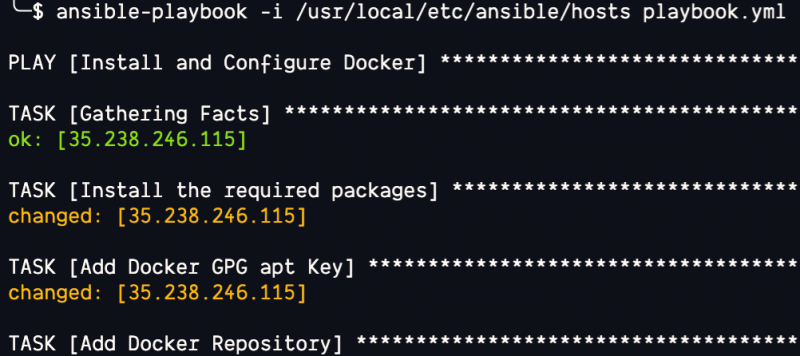
Questo dovrebbe eseguire tutte le attività definite nel playbook e installare Docker sul tuo sistema.
Conclusione
In questo post, abbiamo discusso di come possiamo utilizzare facilmente Ansible per automatizzare il processo di installazione e configurazione di Docker su un sistema basato su Debian.